WPS PPT幻灯片制作开场动画的方法
时间:2024-03-04 11:20:01作者:极光下载站人气:32
很多小伙伴在对演示文稿进行编辑的过程中经常会选择使用Wps软件。在wps软件中,有的小伙伴想要给幻灯片添加开场动画,但又不知道该怎么进行设置。其实很简单,我们只需要在插入的子工具栏中找到视频工具,打开该工具就能在下拉列表中看到开场动画选项了,打开该选项,然后选择一个视频模板,最后完成模板编辑再点击“生成视频”选项即可。有的小伙伴可能不清楚具体的操作方法,接下来小编就来和大家分享一下WPS PPT幻灯片制作开场动画的方法。
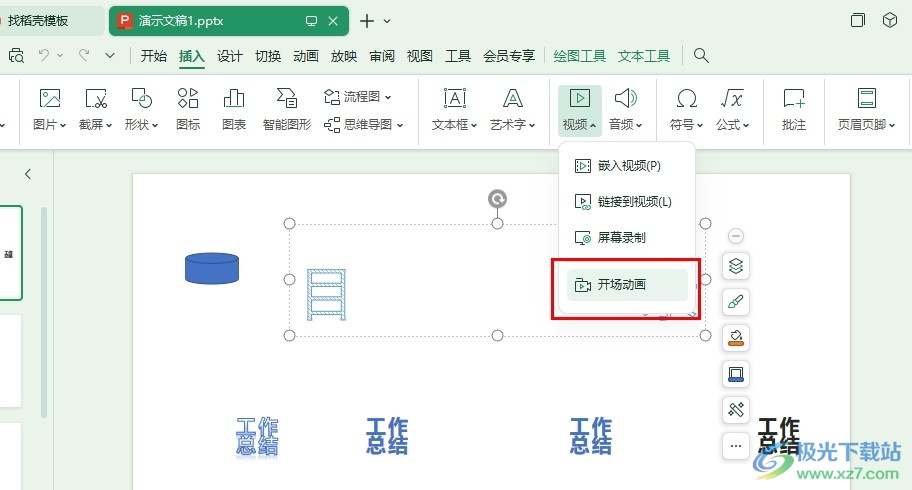
方法步骤
1、第一步,我们点击打开WPS软件之后,再在WPS页面中点击打开一个需要编辑的演示文稿

2、第二步,进入演示文稿编辑页面之后,我们在该页面中点击打开“插入”工具,再在其子工具栏中打开“视频”工具
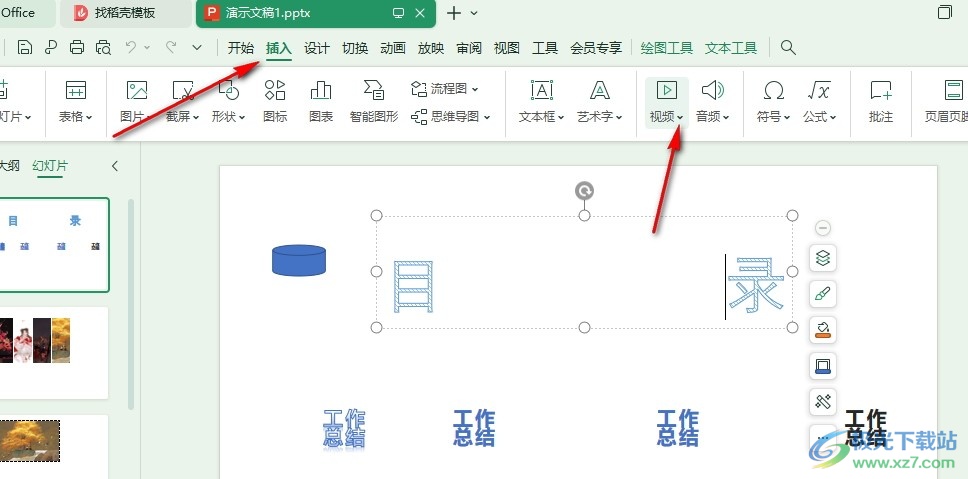
3、第三步,打开“视频”工具之后,我们在下拉列表中找到“开场动画”选项,点击打开该选项
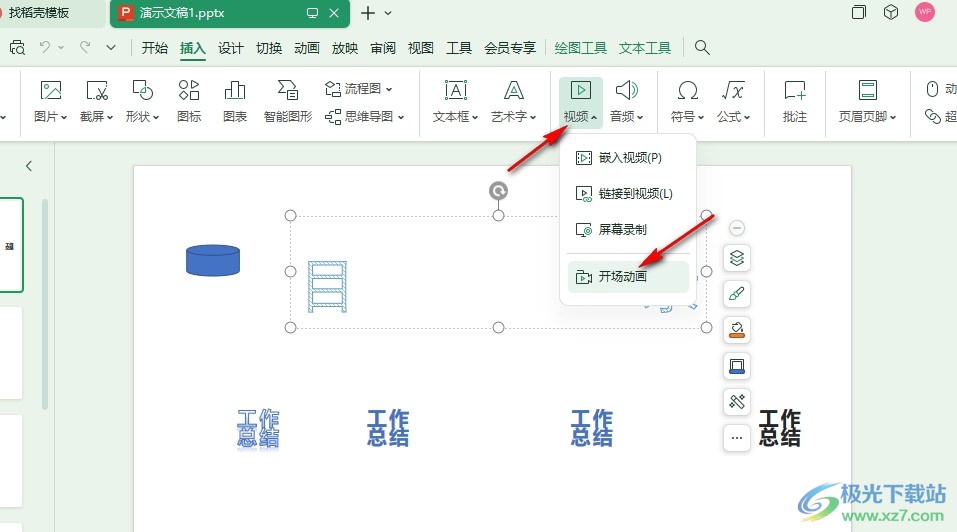
4、第四步,打开开场动画选项之后,我们在视频模板页面中选择一个自己需要的模板,然后点击“立即制作”选项

5、第五步,进入模板编辑页面之后,我们在该页面中点击替换图片选项将图片替换为准备好的图片,再将模板中的文字进行重新编辑,最后点击生成视频选项即可
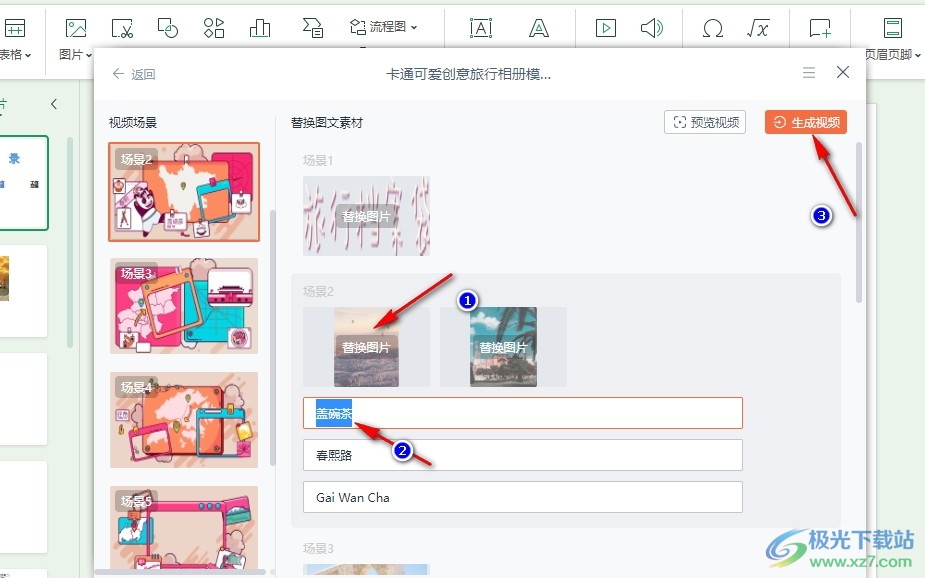
以上就是小编整理总结出的关于WPS PPT幻灯片制作开场动画的方法,我们进入WPS的演示文稿编辑页面,然后在该插入的子工具栏中打开视频工具,再打开开场动画选项,最后选择好开场动画模板,完成模板中的图片替换以及文字编辑,最后点击生成视频选项即可,感兴趣的小伙伴快去试试吧。

大小:240.07 MB版本:v12.1.0.18608环境:WinAll, WinXP, Win7, Win10
- 进入下载
相关推荐
相关下载
热门阅览
- 1百度网盘分享密码暴力破解方法,怎么破解百度网盘加密链接
- 2keyshot6破解安装步骤-keyshot6破解安装教程
- 3apktool手机版使用教程-apktool使用方法
- 4mac版steam怎么设置中文 steam mac版设置中文教程
- 5抖音推荐怎么设置页面?抖音推荐界面重新设置教程
- 6电脑怎么开启VT 如何开启VT的详细教程!
- 7掌上英雄联盟怎么注销账号?掌上英雄联盟怎么退出登录
- 8rar文件怎么打开?如何打开rar格式文件
- 9掌上wegame怎么查别人战绩?掌上wegame怎么看别人英雄联盟战绩
- 10qq邮箱格式怎么写?qq邮箱格式是什么样的以及注册英文邮箱的方法
- 11怎么安装会声会影x7?会声会影x7安装教程
- 12Word文档中轻松实现两行对齐?word文档两行文字怎么对齐?
网友评论